Практическое упражнение 16.2: Звук с использованием Lingo
Пошаговые инструкции
Вы уже познакомились с принципами работы со звуковыми файлами и посмотрели, как выглядит завершенное упражнение. Теперь пришло время попробовать сделать это самим.
- Начнем с открытия файла, содержащего нужные нам элементы, следующим образом.
- Выберите File › New.
- Выберите File › Save As и поместите ваш новый файл в папку с именем Save Work на вашем жестком диске. Назовите файл My Volume, dir.
- Если окно Cast не открыто, то откройте его, выбрав Window › Cast.
- Если партитура не открыта, то откройте ее, выбрав Window › Score.
- Давайте добавим скрипт труппы к кнопке Play для музыкального сопровождения.
- Щелкните по элементу трупы Play button в окне Cast.
- Щелкните по кнопке Script в окне Cast, чтобы добавить скрипт труппы, как показано на рис. 16.12.
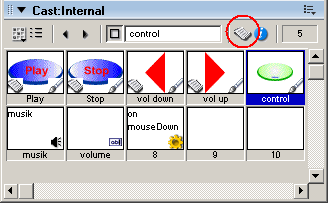
Рис. 16.12. Кнопка Script в окне Cast
- Обратите внимание, что Director уже создал первую и последнюю строки. Напечатайте вторую строку так, чтобы завершенный скрипт выглядел следующим образом.
on mouseUp puppetSound "music" end
- Щелкните по кнопке Recompile, а затем щелкните по X, чтобы закрыть окно.
- Давайте добавим скрипт труппы к кнопке Stop для выключения музыкального сопровождения.
- Выберите элемент труппы Stop Button, щелкнув по его миниатюре.
- Щелкните по кнопке Script в окне Cast, чтобы добавить скрипт труппы.
- Обратите внимание, что Director уже создал первую и последнюю строки. Напечатайте вторую строку так, чтобы завершенный скрипт выглядел следующим образом.
on mouseUp puppetSound 0 end
- Щелкните по кнопке Recompile, а затем щелкните по X, чтобы закрыть окно.
